win10鼠标与实际位置偏移怎么办 win10鼠标和实际位置不一样修复方法
更新时间:2023-03-14 11:40:55作者:xinxin
鼠标作为用户操作win10电脑的重要输入设备,许多小伙伴也都会入手自己喜欢的品牌鼠标,然而近日有用户在给win10电脑连接完鼠标之后,却发现桌面上的鼠标指针和实际的位置不一致,对此win10鼠标与实际位置偏移怎么办呢?以下就是小编教大家的win10鼠标和实际位置不一样修复方法。
具体方法:
1、在小娜搜索,并打开控制面板;

2、将查看模式更改为小图标,点击鼠标;
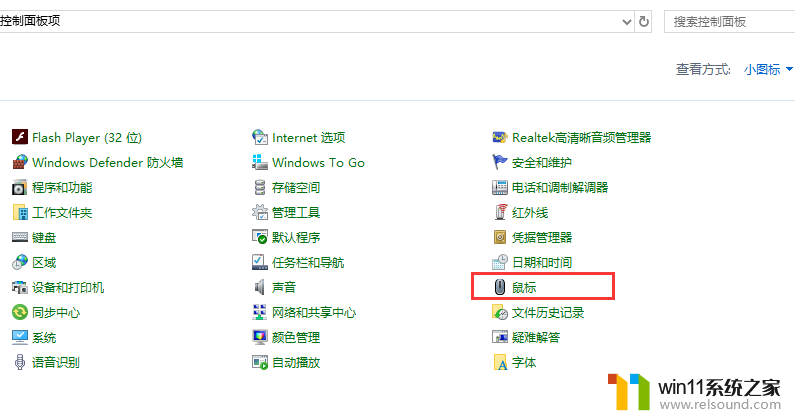
3、在鼠标属性窗口中,点击硬件选项,然后点击属性;
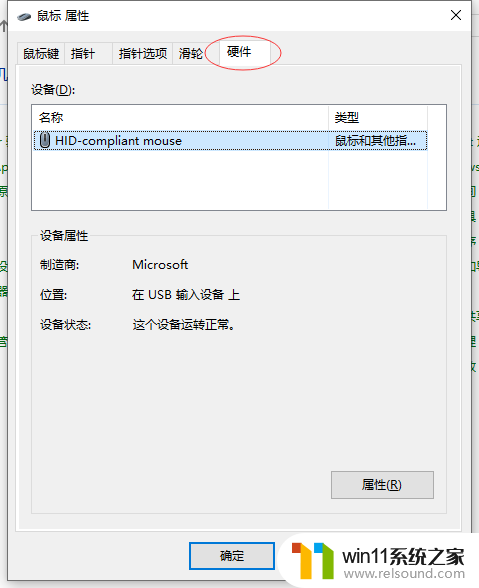
4、在界面中,点击驱动程序选项,点击更新驱动程序;
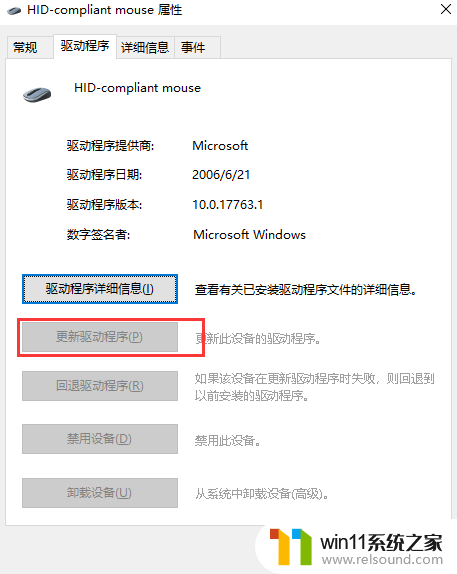
5、在随后的提示框中,点击确定即可。
以上就是小编告诉大家的win10鼠标和实际位置不一样修复方法了,到相同问题的用户可参考本文中介绍的步骤来进行修复,希望能够对大家有所帮助。















